
Tag Sideral
(Stellare)

L'originale lo trovate qui
Ringrazio Anny per avermi gentilmente concesso l'esclusiva della traduzione
Dei suoi tutorial in italiano
Tutorial eseguito con PSP XII, ma eseguibile anche con altre versioni di PSP
Questo tutorial è stato trascritto da me ed è severamente vietato
Copiarlo e/o diffonderlo nel web senza la mia autorizzazione scritta
Materiale nel download
Tube di: Logano - Anny
1 motivo - 1 maschera
Filtro definito dall'utente
Mio watermark
Filtri: QUI
Krusty's FX vol II 1.0 - Xero
Alien Skin/Xenofex 2 - FM Tile Tools
Preset filtro definito dall'utente
Aprire i tube in PSP, duplicarli e chiudere gli originali
Inserire la maschera e il motivo nelle apposite cartelle
Installare i Preset del filtro definito dall'utente
I tube contenuti nello zip e utilizzati per questo tutorial sono
Proprietà esclusiva degli autori stessi
Sono stati reperiti nei vari gruppi di sharing dove sono iscritto
Si prega quindi di rispettare il copyright degli autori stessi
COMINCIAMO
1 - Aprire una nuova tela trasparente di 700 x 550 pixel
(Per chi usa PSP9 - Risoluzione di 78,740 pixel - 16 milioni di colori)
2 - Mettere colore di primo piano #1c425c
Riempire la tela
3 - Livelli - nuovo livello
Mettere colore di sfondo #a7acb3
Riempire la tela
4 - Livelli - carica/salva maschera da disco - Sideral
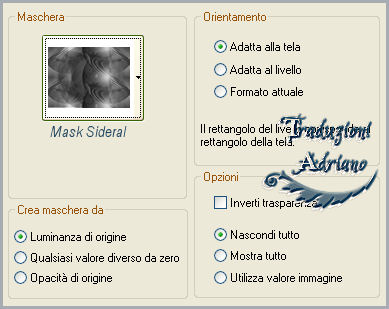
Livelli - unisci - unisci gruppo
5 - Effetti - filtro definito dall’utente - Emboss_3
Cambiare la miscelatura in Luce netta
Avremo questo
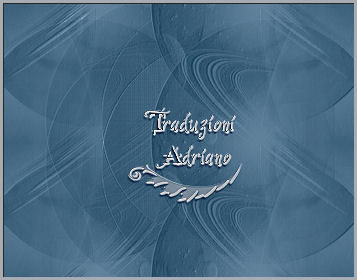
6 - Aprire il tube “logane_visage_juillet201121”
Copia/incolla come nuovo livello
Immagine - ridimensiona a 85% tre volte
Posizionare così

7 - Immagine - aggiungi bordatura - 4 pixel - simmetrico - colore #c0ffff
Selezionare con la bacchetta magica
Nella paletta dei colori - motivi - configurare il motivo 100RR
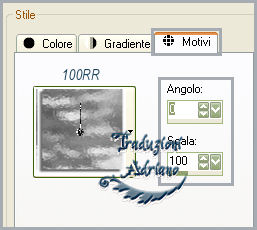
Riempire il bordo
Lasciare selezionato
8 - Effetti - Effetti 3D - smusso a incasso
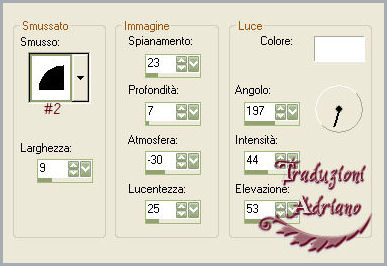
Deselezionare
9 - Immagine - aggiungi bordatura - 4 pixel - simmetrico - colore #000000
Immagine - aggiungi bordatura - 4 pixel - simmetrico - colore #c0ffff
Selezionare con la bacchetta magica
10 - Riempire il bordo con il motivo
Effetti - effetti 3D – smusso a incasso come al punto 8
Deselezionare
11 - Immagine - aggiungi bordatura - 10 pixel - simmetrico - colore #1c425c
Immagine - aggiungi bordatura - 4 pixel - simmetrico - colore #c0ffff
Selezionare con la bacchetta magica
12 - Riempire il bordo con il motivo
Effetti - effetti 3D - smusso a incasso come al punto 8
Deselezionare
13 - Immagine - aggiungi bordatura - 30 pixel - simmetrico - colore #ffffc0
Selezionare con la bacchetta magica
Riempire con il motivo
14 - Effetti - Plugins - Krusty´s FX vol. II 1.0 - Pattern Generator L (Radial 1)
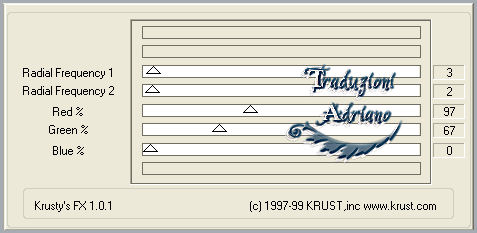
15 - Regola - tonalità e saturazione - viraggio
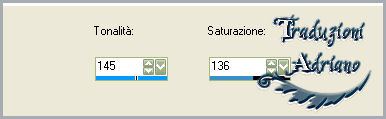
Lasciare selezionato
16 - Effetti - Plugins - Xero - Porcelain

Deselezionare
17 - Il nostro lavoro sarà così

18 - Immagine - aggiungi bordatura - 4 pixel - simmetrico - colore #c0ffff
Selezionare con la bacchetta magica
Riempire con il motivo
Effetti - effetti 3D - smusso a incasso come al punto 8
Deselezionare
19 - Immagine - aggiungi bordatura - 4 pixel - simmetrico - colore #000000
Immagine - aggiungi bordatura - 4 pixel – simmetrico - colore #c0ffff
Selezionare con la bacchetta magica
Riempire con il motivo
Effetti - effetti 3D - smusso a incasso come al punto 8
20 - Livelli - nuovo livello
Applicare il watermark
Livelli - unisci - unisci visibile
21 - Aprire il tube “Annytubes_deco_sideral_05_08_2011”
Copia/incolla come nuovo livello
Adesso sarà così

22 - Effetti - Plugins - Alien Skin/Xenofex 2 - Constellation
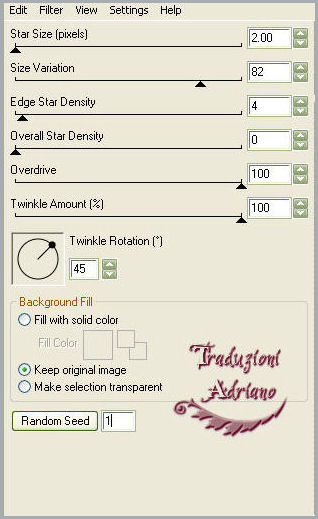
Livelli - unisci - unisci visibile
Copia
23 - Aprire Animation Shop
Incolla come nuova animazione
Tornare in PSP
Utilizzando la freccia indietro
Tornare fino a prima di applicare il filtro
24 - Posizionarsi sul tube delle stelle
Effetti - Plugins - Alien Skin/Xenofex 2 - Constellation
Cambiando solo il valore di Random Seed
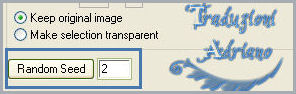
Livelli - unisci - unisci visibile
Copia
25 - Riaprire Animation Shop
Incolla dopo il fotogramma corrente
Modifica - seleziona tutto
26 - Animazione - proprietà del fotogramma a 10
Visualizza animazione
27 - File - salva come *.gif
Tutti i diritti riservati
Tradotto da Adriano - novembre 2012